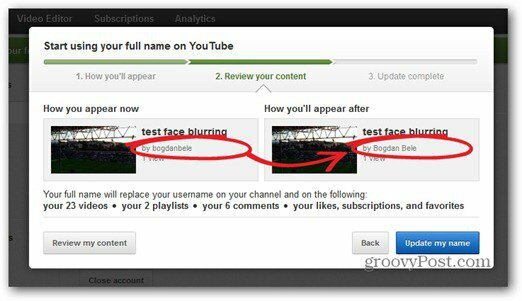Windows 10'da Hangi OneDrive Klasörlerinin Senkronize Edileceğini Seçme
Microsoft, Windows 10 / / March 17, 2020
Tüm dosyalarınıza neredeyse her yerden erişebilmek harika bir özellik. Ancak, OneDrive'dan PC'nize yerel olarak her şeyi senkronize etmeniz gerekmez.
OneDrive, Microsoft’un Microsoft hesabınızla birlikte gelen bulut depolama hizmetidir. Dosyalarınızı yalnızca birden fazla Windows 10 cihazında senkronize etmekle kalmaz, aynı zamanda OS X, Android ve iOS gibi diğer platformlarda da senkronize etmenizi sağlar.
Tüm dosyalarınıza neredeyse her yerden erişebilmek harika bir özellik. Ancak ana Windows 10 bilgisayarınızda, OneDrive'daki her şeyi yerel olarak senkronize etmeniz gerekmez. İşte OneDrive için Seçmeli Senkronizasyon özelliğini kullanma ve yalnızca istediğiniz dosyaları ve klasörleri senkronize etme.
Windows 10'da OneDrive Seçmeli Senkronizasyon
Eğer sen PC'nizi Windows 7'den Windows 10'a yükseltti, OneDrive'ın artık yerleşik olduğunu ve masaüstü uygulamasının ayrı bir kurulumunu gerektirmediğini fark edeceksiniz.
OneDrive klasörlerinizi cihazınızla senkronize etmek için Windows 10 cihazı, Görev Çubuğu'ndaki (saatin yanında) OneDrive simgesini sağ tıklayın. Ardından Ayarlar'ı seçin.
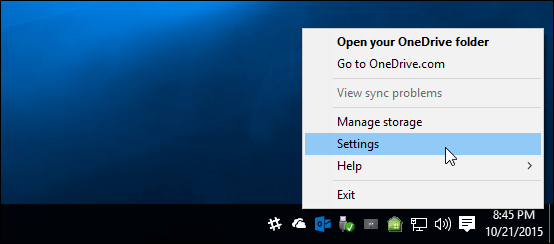
Sonra seçin Klasörleri seçin sekmesi ve Klasörleri seçin buton.
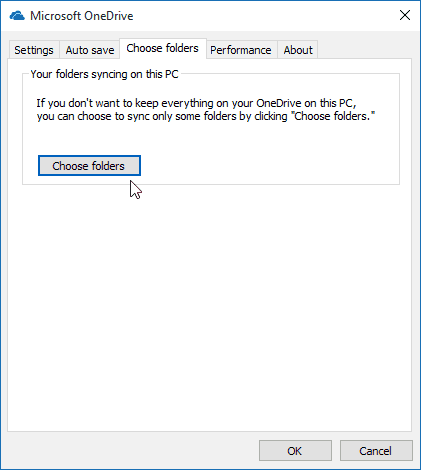
Artık OneDrive'da PC'nizde yerel olarak senkronize etmek istediğiniz klasörleri seçebilir ve seçebilirsiniz. Klasörler Dosya Gezgini'nde oldukları gibi listelenir ve klasörlerdeki verileri alt klasörlere ve belirli dosyalara ayırabilirsiniz.
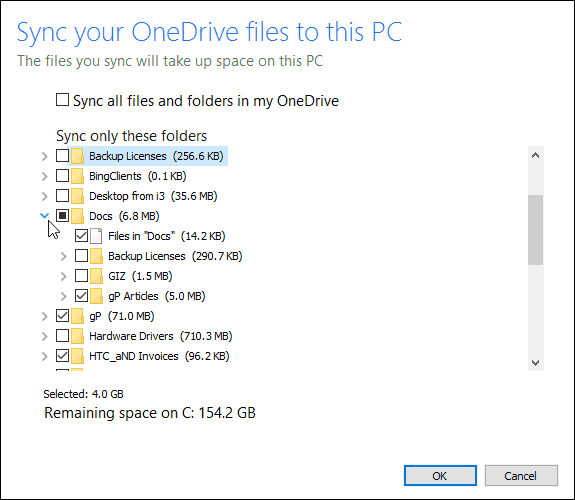
OneDrive'da depolanan çok fazla veri var ve benim durumumda OneDrive'daki ekran görüntülerini ve makale klasörlerini aygıtlarımla senkronize ediyorum. Bu, ev ofisimde ve hareket halindeyken verimli çalışmamı sağlıyor.
Ancak PC'nizde yerel olarak depolanmak için büyük medya dosyaları koleksiyonuna ihtiyacınız yoktur. Özellikle, alanın değerli bir ürün olduğu bir SSD'ye sahip bir dizüstü bilgisayar veya tablet kullanıyorsanız. Gibi Yalnızca 64 GB ile Yüzey 3 depolama alanı.
OneDrive hakkında daha fazla bilgi
Microsoft OneDrive, depolama alanı ile diğer şirketlere kıyasla çok daha liberal Dropbox veya Apple’ın iCloud'u. Sadece bir Microsoft hesabı size 15 GB boş alan ve Film Rulosu bonusu için ek 30 GB verilir.
Bugünün modern telefonlarında inanılmaz fotoğraflar ve videolar çeken muhteşem kameralar var. Ancak, bu kalite ile birlikte, büyük medya dosyaları geliyor. OneDrive iPhone, Android ve tabii ki Windows Phone ile çalıştığından, tüm yüksek çözünürlüklü fotoğraflarınızı ve videolarınızı doğrudan otomatik olarak depolayacak şekilde ayarlayabilirsiniz. Fotoğraflarınızın OneDrive'a yedeklendiğini bilerek, bunları mobil cihazınızdan silebilir ve yer açabilirsiniz.
Bununla ilgili daha fazla bilgi için makalemizi okuyun: Herhangi Bir Mobil Cihazdan Fotoğrafları OneDrive'a Otomatik Yedekleme.
Daha fazla depolama alanı satın almanız gerekirse fiyatlar önemli ölçüde düştü. Office 365'e abone olursanız, temel olarak sınırsız depolama alanınız olur. Makalemizde bunu nasıl yapacağımızı ele aldık: Microsoft, Ücretsiz OneDrive Depolama Alanını 15 GB ve Ötesine Katlıyor.
Eğlence fotoğraflarla da bitmiyor. Son zamanlarda eklenen yeni bir özellik, müziğinizi OneDrive'a ekleyin ve Groove Müzik ile çalın. Ayrıca, bunu yapmak için bir Groove Müzik aboneliğinizin olması gerekmez.
OneDrive'ın şimdi çok fazla kullanabileceğiniz, ancak ofisteyken bir tutamda kullanışlı olacağı bir diğer ilginç özellik, OneDrive getirme ile ev bilgisayarınızdaki dosyalara uzaktan erişin.